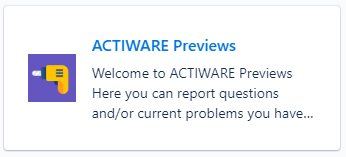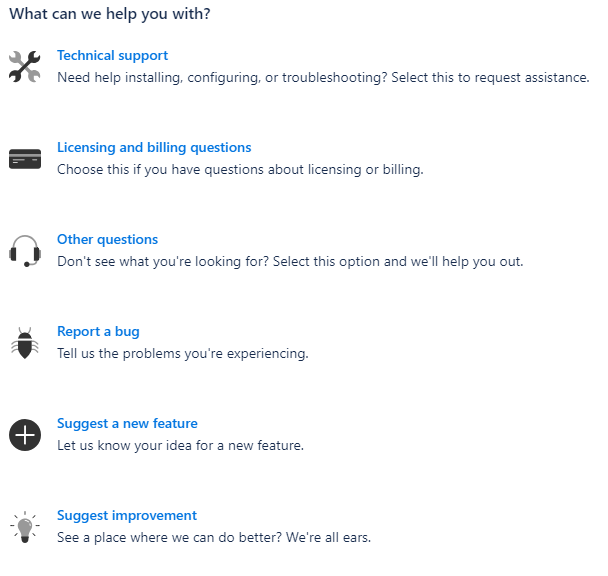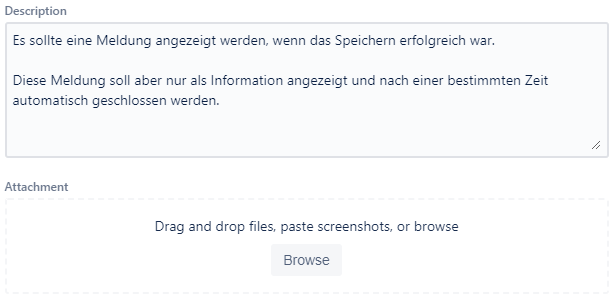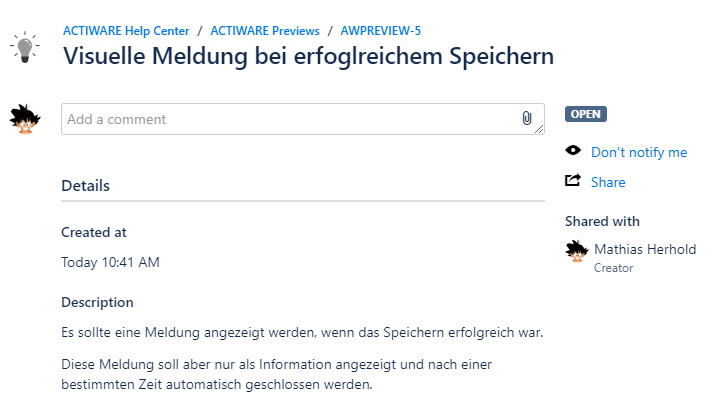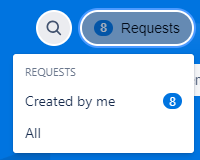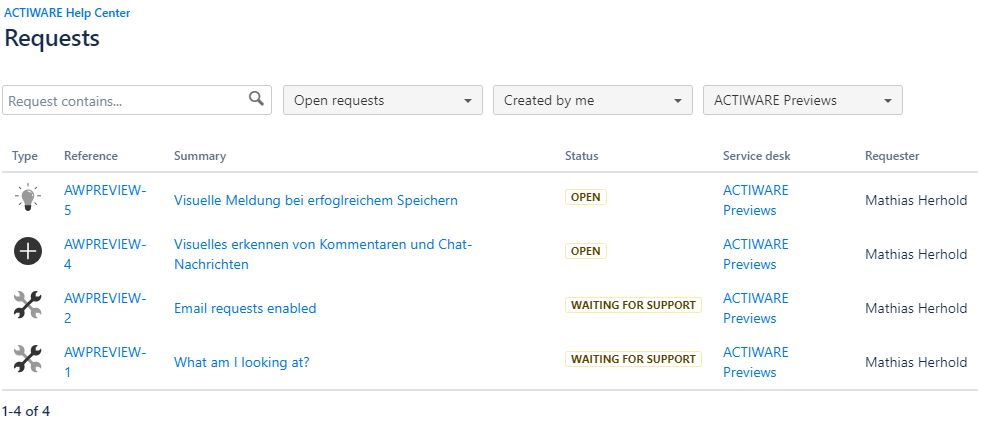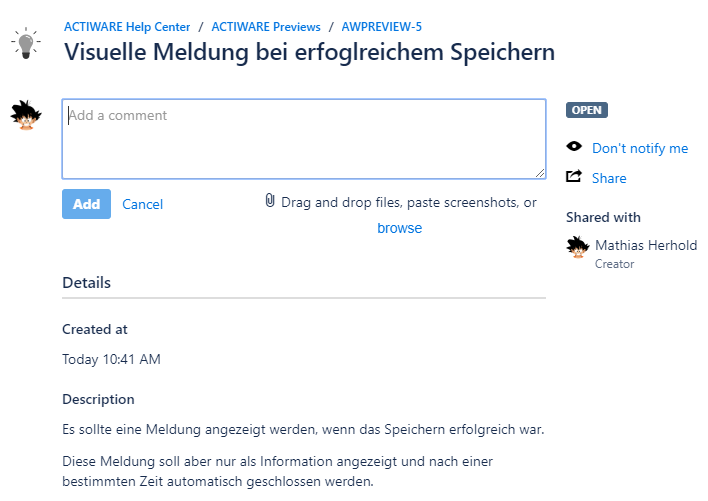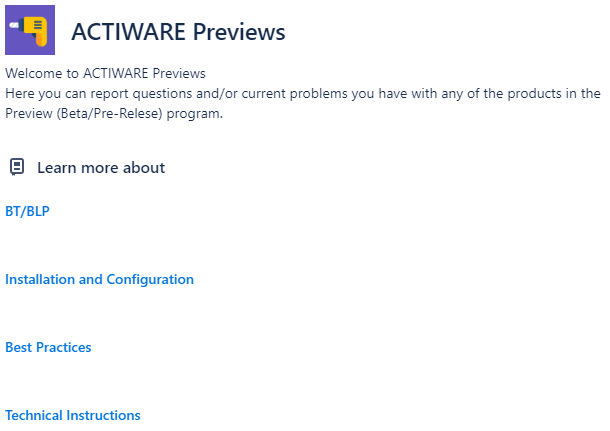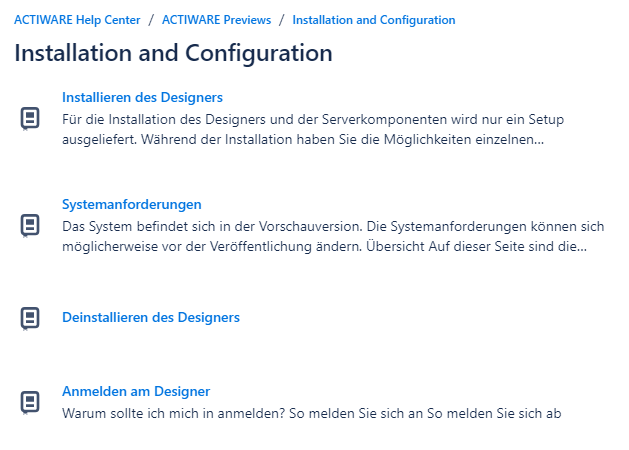Verwenden des Preview-Portals
Mit der Veröffentlichung der Vorschauversion haben stellen wir Ihnen ein Portal zur Seite, in denen alle wichtigen Informationen aufgeführt sind und Sie uns zusätzlich Probleme und Verbesserungsvorschläge zu einer Vorabversion senden können.
Melden von Problemen und/oder Verbesserungen
Sie können im ACTIWARE Help Center uns zu einer Vorschauversion Probleme und/oder Verbesserungen einfach und schnell melden oder per E-Mail an preview(at)actiware.de. Jede Meldung wird in unserem System erfasst und Ihnen bei jeder Aktualisierung eine Nachricht gesendet.
Um ein Problem oder Verbesserung zu melden, durchlaufen Sie die folgenden Schritte:
- Öffnen des ACTIWARE Help Center
In der Übersicht den Menüpunkt ACTIWARE Previews auswählen
Anschließend wird der Bereich für die ACTIWARE Previews geöffnet.Hinweis
Probleme oder Verbesserungen für Vorschauversionen werden nur in diesem Bereich angenommen. Sollten Sie eine Meldung über ein Support-Ticket einspielen, werden diese nicht beachtet und vom Support-Mitarbeiter entfernt. Bitte achten Sie darauf, dass Sie für jede Vorschauversion ausschließlich diese Seite verwenden.
- Um ein Problem oder Verbesserung zu melden, wechseln Sie bitte in den Bereich: Eine Anfrage Senden
Anschließend können Sie zwischen den einzelnen Kategorien für eine Anfrage auswählen. - Um ein Problem zu melden, wählen Sie eine der folgenden Kategorien aus:
- Report a bug
Mit diesem Formular können Sie Probleme melden. - Suggest a new feature
Mit diesem Formular können Sie Wünsche für neue Funktionen an uns herantragen - Suggest improvement.
Für Verbesserungen an der Bedienung, verwenden Sie diese Kategorie.
- Report a bug
- Nach der Auswahl einer Kategorie können Sie im Formular die entsprechenden Anmerkungen hinterlegen.
Haben Sie zufällig die falsche Kategorie ausgewählt, ist das kein Problem. Sie können jederzeit die Kategorie im Formular ändern.
Hinweis
Wenn Sie die Kategorie wechseln, kann es sein unter Umständen passieren, dass die bereits eingegebenen Daten verworfen werden.
Nach der Auswahl der Kategorie geben Sie uns bitte ein Betreff für die Meldung an. Diese sollte in einem Satz erläutern was genau das Problem ist oder welche Verbesserung Sie sich vorstellen
Jetzt fehlt noch eine detaillierte Beschreibung des Problems oder wie Sie sich die Verbesserung genau vorstellen.
Hinweis
Sie haben selbstverständlich auch die Möglichkeit uns Dateianhänge wie Bilder oder Videos anzufügen, damit wir Ihr Problem oder Vorschlag besser verstehen können.
- Haben Sie alles erfasst klicken Sie auf Send und das Problem oder Verbesserung wird in unserem System erfasst.
- Nachdem Sie das Problem oder Verbesserung gemeldet haben, wird das Ticket automatisch im Portal für Sie geöffnet:
Auf dieser Seite können Sie den aktuellen Status und die Nummer des Tickets entnehmen.
Tipp
Schauen Sie regelmäßig im Portal vorbei und schauen Sie wie der Status Ihrer gemeldeten Tickets ist. Am besten merken Sie sich die Nummer des Tickets, oder klicken Sie einfach in der vom System gesendeten E-Mail auf den Link zum Ticket und Sie gelangen wieder auf die Seite des Tickets.
Kontrollieren eines Status oder ein Kommentar hinzufügen zu einem Ticket
Jede erstellte Anfrage von Ihnen erzeugt eine eindeutige Ticket-Nummer. Mit dieser Nummer können Sie die Details zu einem Ticket ansehen und sich über den Status erkundigen. Ein Ticket für die Vorschauversionen hat den Aufbau AWPREVIEW-{fortlaufende Nummer}. Diese Ticket-Nummer ist zugleich auch der Link zum Ticket.
Sollten Sie die E-Mail oder den Link zum Ticket nicht mehr zur Seite haben, ist das kein Problem. Melden Sie sich am Preview Portal an und in der oberen rechten Ecke erhalten Sie eine Übersicht über Ihre gemeldeten Anfragen.
Mit der Auswahl des Eintrages Erstellt von mir erhalten Sie alle von Ihnen erstellten Tickets mit dem jeweiligen Status.
In dieser Übersicht können Sie mit einem einfachen Klick auf die Ticket-Nummer die Details zum Ticket öffnen und dort weitere Kommentare und Bilder/Videos hinterlegen.
Verwenden der Knowledge Base
Im Portal können Sie neben der Meldung von Problemen oder Verbesserung auch auf eine Knowledge Base zurückgreifen. Diese stellt Ihnen unterschiedliche Kategorien bereit, die Sie bei der täglichen Arbeit unterstützen soll.
Wählen Sie einfach ein beliebiges Thema aus um sich die entsprechenden Artikel zu diesem anzuzeigen. Wählen Sie beispielsweise das Thema Installation und Konfiguration aus, erhalten Sie alle Artikel die sich um das Thema der Grundeinrichtung des Systems handeln.
Um einen Artikel zu lesen, klicken Sie auf die entsprechende Überschrift und der Artikel wird geöffnet.
Übersicht der Knowledge Base Themen
Sie können in der Knowlegde Base zwischen unterschiedlichsten Themen wechseln, die Sie bei der Arbeit mit dem System unterstützen und Wissen vermitteln soll.
Die Themen sind wie folgt untergliedert und enthalten die folgenden Informationen:
| Thema | Inhalt |
|---|---|
| BT\BLP | Hier werden alle Informationen rund um das System hinterlegt, die nicht in einer der anderen Themen zugeordnet werden können. |
| Installation und Konfiguration | In diesem Bereich erhalten Sie alle Informationen, die für die Installation und Konfiguration des System benötigt werden. |
| Best Practices | Dieser Bereich stellt Artikel bereit, welche Ihnen die bestmöglichste Verwendung des Systems anhand von Beispielen näher bringen soll. |
| Technical Instructions | In diesem Bereich erhalten Sie Artikel die Ihnen die Bedienung des Systems und dessen Abhängigkeiten näher bringen soll bzw. wie diese zu verwenden sind zu beschreiben. |